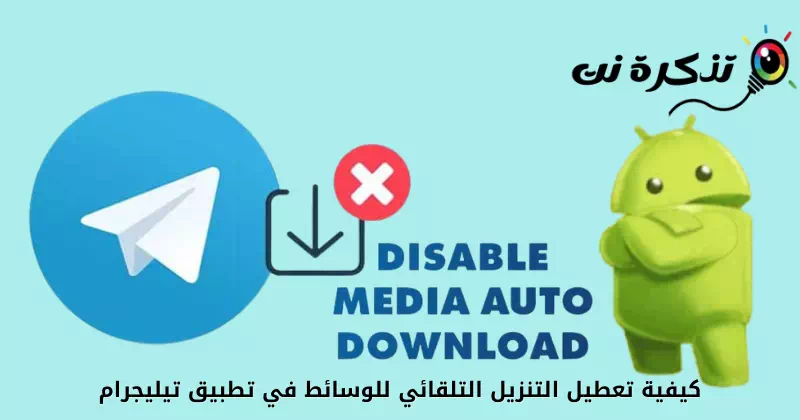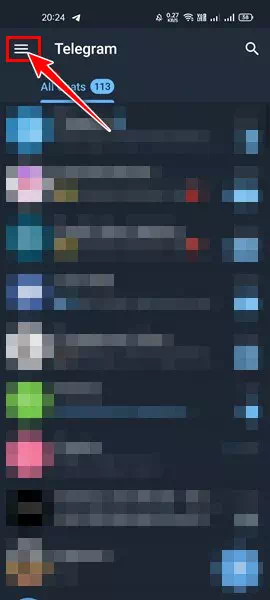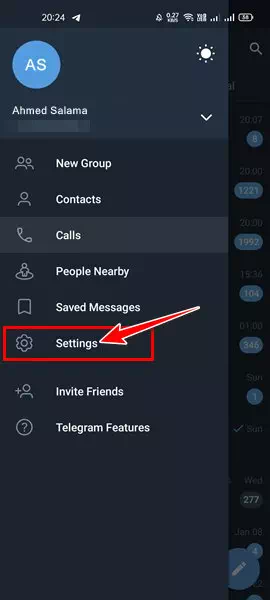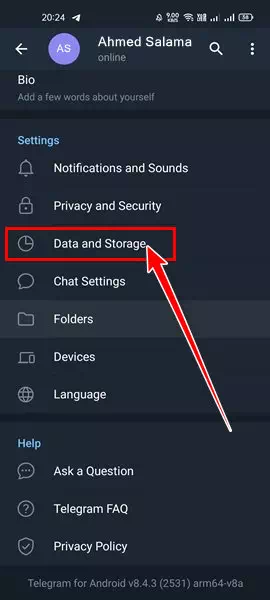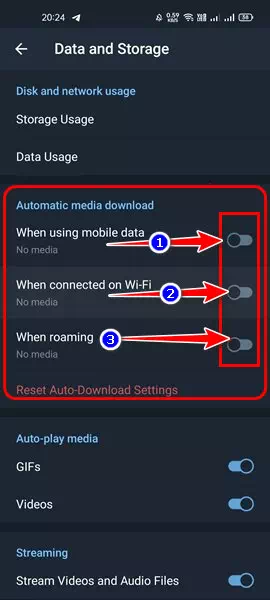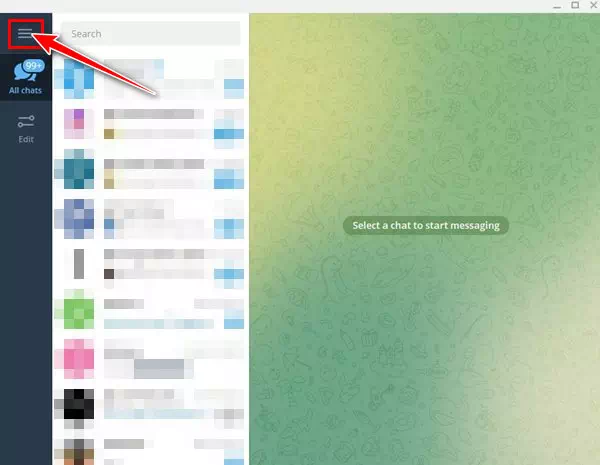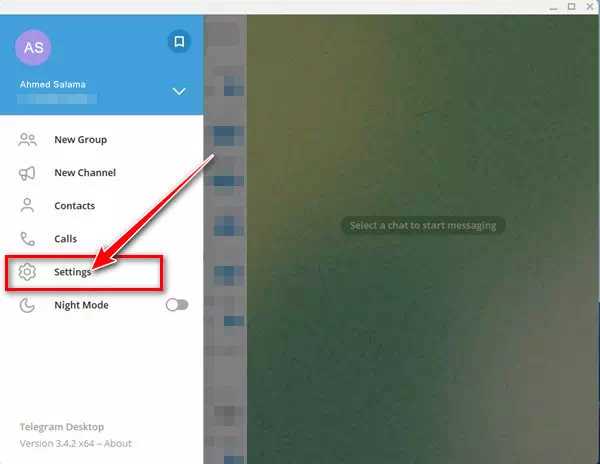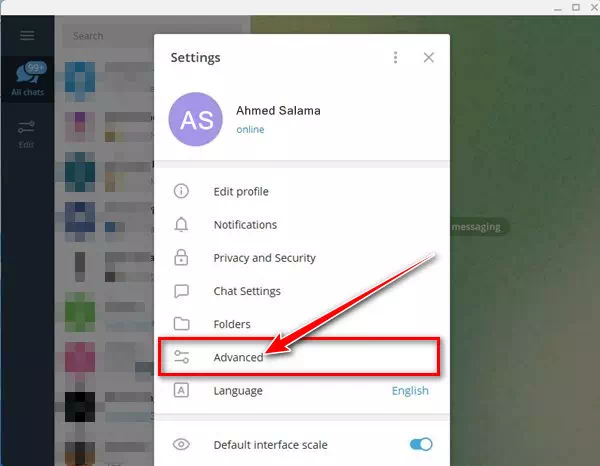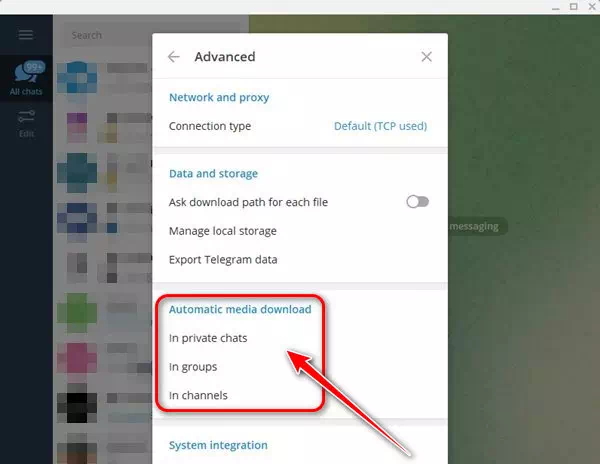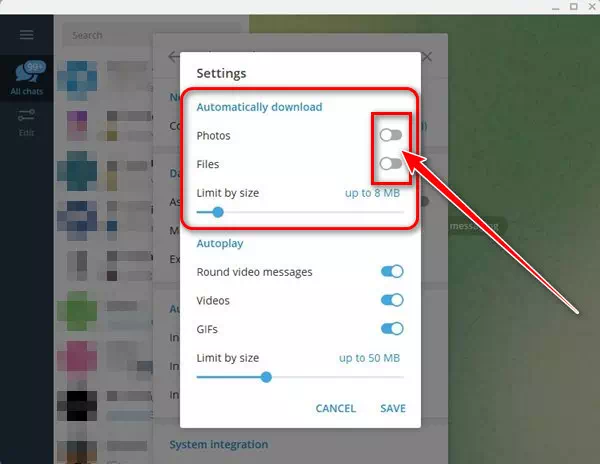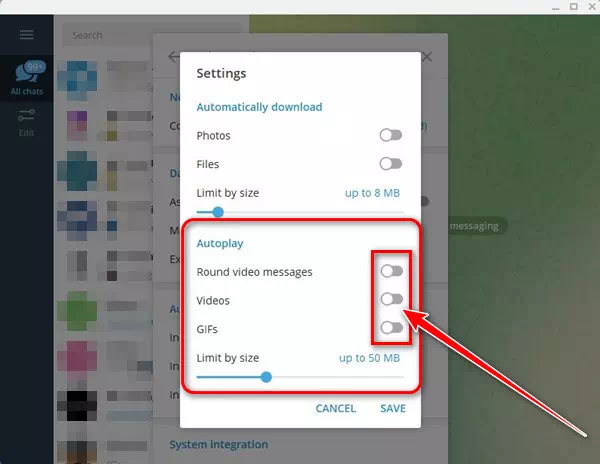ਤੁਹਾਨੂੰ ਮੋਬਾਈਲ ਅਤੇ ਪੀਸੀ ਲਈ ਕਦਮ ਦਰ ਕਦਮ ਟੈਲੀਗ੍ਰਾਮ ਐਪ 'ਤੇ ਆਟੋਮੈਟਿਕ ਮੀਡੀਆ ਡਾਊਨਲੋਡ ਨੂੰ ਕਿਵੇਂ ਅਸਮਰੱਥ ਬਣਾਇਆ ਜਾਵੇ.
ਚੈਨਲਾਂ ਦੀ ਵਰਤੋਂ ਕਰਦੇ ਹੋਏ ਟੈਲੀਗ੍ਰਾਮ -ਤੁਸੀਂ ਕਈ ਉਪਭੋਗਤਾਵਾਂ ਨੂੰ ਸੁਨੇਹਾ ਭੇਜ ਸਕਦੇ ਹੋ। ਜਿੱਥੇ ਉਹ ਵੱਖਰੇ ਹਨ ਟੈਲੀਗ੍ਰਾਮ ਚੈਨਲ ਬਸ ਬਾਰੇ ਟੈਲੀਗ੍ਰਾਮ ਸਮੂਹ; ਸਮੂਹ ਗੱਲਬਾਤ ਲਈ ਤਿਆਰ ਕੀਤੇ ਗਏ ਹਨ, ਜਦੋਂ ਕਿ ਚੈਨਲਾਂ ਦਾ ਮਤਲਬ ਇੱਕ ਵਿਸ਼ਾਲ ਦਰਸ਼ਕਾਂ ਲਈ ਸੰਦੇਸ਼ਾਂ ਨੂੰ ਪ੍ਰਸਾਰਿਤ ਕਰਨਾ ਹੈ।
ਤੁਸੀਂ ਲੱਭ ਸਕਦੇ ਹੋ ਟੈਲੀਗ੍ਰਾਮ ਚੈਨਲ ਅਤੇ ਆਪਣੀ ਪਸੰਦ ਦੇ ਅਨੁਸਾਰ ਉਹਨਾਂ ਵਿੱਚ ਸ਼ਾਮਲ ਹੋਵੋ। ਟੈਲੀਗ੍ਰਾਮ 'ਤੇ ਚੈਨਲਾਂ ਨੂੰ ਲੱਭਣ ਅਤੇ ਸ਼ਾਮਲ ਹੋਣ 'ਤੇ ਕੋਈ ਪਾਬੰਦੀਆਂ ਨਹੀਂ ਹਨ, ਪਰ ਉਪਭੋਗਤਾਵਾਂ ਨੂੰ ਅਕਸਰ ਸਮੱਸਿਆਵਾਂ ਹੁੰਦੀਆਂ ਹਨ ਮੀਡੀਆ ਨੂੰ ਆਪਣੇ ਆਪ ਡਾਊਨਲੋਡ ਕਰੋ.
ਟੈਲੀਗ੍ਰਾਮ 'ਤੇ ਸਮੂਹਾਂ, ਚੈਨਲਾਂ ਅਤੇ ਚੈਟਾਂ ਲਈ ਆਟੋ ਮੀਡੀਆ ਡਾਊਨਲੋਡ ਡਿਫੌਲਟ ਤੌਰ 'ਤੇ ਚਾਲੂ ਹੁੰਦਾ ਹੈ. ਇਸਦਾ ਸਿੱਧਾ ਮਤਲਬ ਹੈ ਕਿ ਜਦੋਂ ਕੋਈ ਉਪਭੋਗਤਾ ਚੈਨਲ, ਸਮੂਹ ਜਾਂ ਚੈਟ 'ਤੇ ਮੀਡੀਆ ਫਾਈਲ ਨੂੰ ਸਾਂਝਾ ਕਰਦਾ ਹੈ, ਜਿੱਥੇ ਤੁਸੀਂ ਸਬਸਕ੍ਰਾਈਬ ਕੀਤੇ ਹੋਏ ਹੋ ਜਾਂ ਇਸ ਦਾ ਹਿੱਸਾ, ਮੀਡੀਆ ਫਾਈਲਾਂ ਤੁਹਾਡੇ ਫ਼ੋਨ ਦੀ ਸਟੋਰੇਜ ਵਿੱਚ ਡਾਊਨਲੋਡ ਕੀਤੀਆਂ ਜਾਣਗੀਆਂ.
ਟੈਲੀਗ੍ਰਾਮ 'ਤੇ ਆਟੋਮੈਟਿਕ ਮੀਡੀਆ ਡਾਊਨਲੋਡ ਨੂੰ ਅਯੋਗ ਕਰਨ ਲਈ ਕਦਮ
ਬੇਸ਼ੱਕ, ਇਹ ਵਿਸ਼ੇਸ਼ਤਾ ਇੰਟਰਨੈਟ ਡੇਟਾ ਦੀ ਖਪਤ ਕਰਦੀ ਹੈ ਅਤੇ ਅੰਦਰੂਨੀ ਸਟੋਰੇਜ ਨੂੰ ਜਲਦੀ ਭਰ ਦਿੰਦੀ ਹੈ. ਇਸ ਲਈ, ਜੇਕਰ ਤੁਸੀਂ ਚਾਹੁੰਦੇ ਹੋ ਟੈਲੀਗ੍ਰਾਮ ਨੂੰ ਆਪਣੇ ਫੋਨ 'ਤੇ ਮੀਡੀਆ ਫਾਈਲਾਂ ਨੂੰ ਡਾਊਨਲੋਡ ਕਰਨ ਤੋਂ ਰੋਕੋ , ਤੁਹਾਨੂੰ ਜ਼ਰੂਰਤ ਹੈ ਮੀਡੀਆ ਆਟੋ-ਡਾਊਨਲੋਡ ਵਿਸ਼ੇਸ਼ਤਾ ਨੂੰ ਅਸਮਰੱਥ ਬਣਾਓ.
ਇਸ ਲਈ, ਇਸ ਲੇਖ ਦੁਆਰਾ ਅਸੀਂ ਤੁਹਾਡੇ ਨਾਲ ਇਸ ਬਾਰੇ ਇੱਕ ਵਿਸਤ੍ਰਿਤ ਗਾਈਡ ਸਾਂਝਾ ਕਰਨ ਜਾ ਰਹੇ ਹਾਂ ਮੋਬਾਈਲ ਅਤੇ ਕੰਪਿਊਟਰ ਲਈ ਟੈਲੀਗ੍ਰਾਮ ਵਿੱਚ ਆਟੋਮੈਟਿਕ ਮੀਡੀਆ ਡਾਊਨਲੋਡ ਨੂੰ ਕਿਵੇਂ ਅਸਮਰੱਥ ਬਣਾਇਆ ਜਾਵੇ. ਆਓ ਉਸ ਨੂੰ ਜਾਣੀਏ।
1. ਫ਼ੋਨ 'ਤੇ ਟੈਲੀਗ੍ਰਾਮ ਐਪ ਵਿੱਚ ਆਟੋਮੈਟਿਕ ਮੀਡੀਆ ਡਾਊਨਲੋਡ ਨੂੰ ਬੰਦ ਕਰੋ
ਇਸ ਵਿਧੀ ਵਿੱਚ ਅਸੀਂ ਇੱਕ ਐਪਲੀਕੇਸ਼ਨ ਦੀ ਵਰਤੋਂ ਕਰਾਂਗੇ ਤਾਰ ਐਂਡਰਾਇਡ ਲਈ ਆਟੋਮੈਟਿਕ ਮੀਡੀਆ ਡਾਉਨਲੋਡ ਵਿਸ਼ੇਸ਼ਤਾ ਨੂੰ ਅਸਮਰੱਥ ਬਣਾਉਣ ਲਈ। ਇੱਥੇ ਕੁਝ ਸਧਾਰਨ ਕਦਮ ਹਨ ਜਿਨ੍ਹਾਂ ਦੀ ਤੁਹਾਨੂੰ ਪਾਲਣਾ ਕਰਨੀ ਚਾਹੀਦੀ ਹੈ।
- ਪਹਿਲਾ ਤੇ ਸਿਰਮੌਰ , ਟੈਲੀਗ੍ਰਾਮ ਐਪ ਖੋਲ੍ਹੋ ਤੁਹਾਡੇ ਐਂਡਰਾਇਡ ਸਮਾਰਟਫੋਨ 'ਤੇ।
- ਫਿਰ, ਤਿੰਨ ਹਰੀਜੱਟਲ ਲਾਈਨਾਂ 'ਤੇ ਟੈਪ ਕਰੋ ਜਿਵੇਂ ਕਿ ਹੇਠਾਂ ਦਿੱਤੀ ਤਸਵੀਰ ਵਿੱਚ ਦਿਖਾਇਆ ਗਿਆ ਹੈ.
ਟੈਲੀਗ੍ਰਾਮ ਤਿੰਨ ਹਰੀਜੱਟਲ ਲਾਈਨਾਂ 'ਤੇ ਟੈਪ ਕਰੋ - ਫਿਰ ਵਿਕਲਪਾਂ ਦੀ ਸੂਚੀ ਵਿੱਚੋਂ, ਦਬਾਓ “ਸੈਟਿੰਗ" ਪਹੁੰਚਣ ਲਈ ਸੈਟਿੰਗਜ਼.
ਟੈਲੀਗ੍ਰਾਮ ਸੈਟਿੰਗਾਂ 'ਤੇ ਕਲਿੱਕ ਕਰੋ - ਫਿਰ, ਵਿੱਚ ਸੈਟਿੰਗਜ਼ ਪੰਨਾ ਹੇਠਾਂ ਸਕ੍ਰੋਲ ਕਰੋ ਅਤੇ "ਵਿਕਲਪ" 'ਤੇ ਟੈਪ ਕਰੋਡਾਟਾ ਅਤੇ ਸਟੋਰੇਜ" ਪਹੁੰਚਣ ਲਈ ਡਾਟਾ ਅਤੇ ਸਟੋਰੇਜ਼.
ਟੈਲੀਗ੍ਰਾਮ ਡਾਟਾ ਅਤੇ ਸਟੋਰੇਜ ਵਿਕਲਪ 'ਤੇ ਕਲਿੱਕ ਕਰੋ - ਫਿਰ ਪੰਨੇ 'ਤੇ ਡਾਟਾ ਅਤੇ ਸਟੋਰੇਜ਼ , ਇੱਕ ਵਿਕਲਪ ਦੀ ਖੋਜ ਕਰੋਆਟੋਮੈਟਿਕ ਮੀਡੀਆ ਡਾਊਨਲੋਡਮਤਲਬ ਕੇ ਮੀਡੀਆ ਆਟੋ ਡਾਊਨਲੋਡ. ਫਿਰ, ਹੇਠਾਂ ਦਿੱਤੇ ਵਿਕਲਪਾਂ ਨੂੰ ਬੰਦ ਕਰੋ:
1. ਮੋਬਾਈਲ ਡਾਟਾ ਦੀ ਵਰਤੋਂ ਕਰਦੇ ਸਮੇਂ "ਮੋਬਾਈਲ ਡਾਟਾ ਦੀ ਵਰਤੋਂ ਕਰਦੇ ਸਮੇਂ".
2. ਜਦੋਂ WiFi ਰਾਹੀਂ ਕਨੈਕਟ ਕੀਤਾ ਜਾਂਦਾ ਹੈ "ਜਦੋਂ ਵਾਈ-ਫਾਈ 'ਤੇ ਕਨੈਕਟ ਕੀਤਾ ਜਾਂਦਾ ਹੈ".
3. ਜਦੋਂ ਰੋਮਿੰਗ "ਜਦੋਂ ਰੋਮਿੰਗ".ਟੈਲੀਗ੍ਰਾਮ ਆਟੋ ਮੀਡੀਆ ਡਾਊਨਲੋਡ ਵਿਕਲਪ - ਇਨ੍ਹਾਂ ਤਬਦੀਲੀਆਂ ਦਾ ਨਤੀਜਾ ਹੋਵੇਗਾ ਟੈਲੀਗ੍ਰਾਮ ਐਪ ਵਿੱਚ ਆਟੋਮੈਟਿਕ ਮੀਡੀਆ ਡਾਊਨਲੋਡ ਨੂੰ ਬੰਦ ਕਰੋ ਐਂਡਰੌਇਡ ਡਿਵਾਈਸਾਂ ਲਈ।
ਇਸ ਤਰੀਕੇ ਨਾਲ, ਤੁਹਾਡੇ ਕੋਲ ਹੋਵੇਗਾ Android ਡਿਵਾਈਸਾਂ ਲਈ ਟੈਲੀਗ੍ਰਾਮ ਵਿੱਚ ਆਟੋਮੈਟਿਕ ਮੀਡੀਆ ਡਾਊਨਲੋਡ ਨੂੰ ਅਸਮਰੱਥ ਬਣਾਓ , ਵੀ ਢੁਕਵਾਂ ਆਈਓਐਸ ਡਿਵਾਈਸਾਂ (ਆਈਫੋਨ ਅਤੇ ਆਈਪੈਡ) ਲਈ ਟੈਲੀਗ੍ਰਾਮ ਐਪ ਵਿੱਚ ਆਟੋਮੈਟਿਕ ਮੀਡੀਆ ਡਾਉਨਲੋਡ ਨੂੰ ਅਯੋਗ ਕਰਨ ਦਾ ਤਰੀਕਾ ਇਹ ਹੈ.
- ਤੁਸੀਂ ਵੀ ਕਰ ਸਕਦੇ ਹੋ ਟੈਲੀਗ੍ਰਾਮ ਐਪ ਵਿੱਚ ਮੀਡੀਆ ਆਟੋਪਲੇ ਨੂੰ ਅਸਮਰੱਥ ਬਣਾਓ ਇਹ ਹੇਠਾਂ ਦਿੱਤੇ ਚਿੱਤਰ ਵਿੱਚ ਦਰਸਾਏ ਗਏ ਕਦਮਾਂ ਨੂੰ ਪੂਰਾ ਕਰਕੇ ਕੀਤਾ ਜਾਂਦਾ ਹੈ:
ਟੈਲੀਗ੍ਰਾਮ ਮੀਡੀਆ ਆਟੋਪਲੇ ਨੂੰ ਬੰਦ ਕਰੋ
ਇਸ ਤਰ੍ਹਾਂ ਤੁਸੀਂ ਮੀਡੀਆ ਆਟੋਪਲੇਅ ਨੂੰ ਅਯੋਗ ਕਰ ਦਿੱਤਾ ਹੈ (ਵੀਡੀਓ - ਐਨੀਮੇਸ਼ਨਐਂਡਰੌਇਡ ਡਿਵਾਈਸਾਂ ਲਈ ਟੈਲੀਗ੍ਰਾਮ ਐਪ ਵਿੱਚ, ਅਤੇ ਇਹ ਵਿਧੀ iOS ਡਿਵਾਈਸਾਂ ਲਈ ਟੈਲੀਗ੍ਰਾਮ ਐਪ ਵਿੱਚ ਮੀਡੀਆ ਆਟੋਪਲੇ ਨੂੰ ਅਯੋਗ ਕਰਨ ਲਈ ਵੀ ਕੰਮ ਕਰਦੀ ਹੈ (ਆਈਫੋਨ & ਆਈਪੈਡ).
2. ਟੈਲੀਗ੍ਰਾਮ ਡੈਸਕਟਾਪ 'ਤੇ ਆਟੋਮੈਟਿਕ ਮੀਡੀਆ ਡਾਉਨਲੋਡ ਨੂੰ ਕਿਵੇਂ ਅਸਮਰੱਥ ਬਣਾਇਆ ਜਾਵੇ
ਜੇ ਤੁਸੀਂ ਵਰਤਦੇ ਹੋ ਪੀਸੀ ਲਈ ਟੈਲੀਗ੍ਰਾਮ ਤੁਹਾਨੂੰ ਹੇਠਾਂ ਦਿੱਤੇ ਕੁਝ ਸਧਾਰਨ ਕਦਮਾਂ ਦੀ ਪਾਲਣਾ ਕਰਨ ਦੀ ਲੋੜ ਹੈ। ਟੈਲੀਗ੍ਰਾਮ ਡੈਸਕਟੌਪ 'ਤੇ ਮੀਡੀਆ ਦੇ ਆਟੋ-ਡਾਊਨਲੋਡ ਨੂੰ ਅਸਮਰੱਥ ਬਣਾਉਣ ਦਾ ਤਰੀਕਾ ਇੱਥੇ ਹੈ।
- ਪਹਿਲਾ ਤੇ ਸਿਰਮੌਰ , ਆਪਣੇ ਕੰਪਿਊਟਰ 'ਤੇ ਟੈਲੀਗ੍ਰਾਮ ਡੈਸਕਟਾਪ ਖੋਲ੍ਹੋ.
- ਫਿਰ, ਤਿੰਨ ਹਰੀਜੱਟਲ ਲਾਈਨਾਂ 'ਤੇ ਕਲਿੱਕ ਕਰੋ ਜਿਵੇਂ ਕਿ ਹੇਠਾਂ ਦਿੱਤੀ ਤਸਵੀਰ ਵਿੱਚ ਦਿਖਾਇਆ ਗਿਆ ਹੈ.
ਟੈਲੀਗ੍ਰਾਮ ਤਿੰਨ ਹਰੀਜੱਟਲ ਲਾਈਨਾਂ 'ਤੇ ਕਲਿੱਕ ਕਰੋ - ਇਸ ਤੋਂ ਬਾਅਦ, ਵਿਕਲਪ 'ਤੇ ਕਲਿੱਕ ਕਰੋ “ਸੈਟਿੰਗ" ਪਹੁੰਚਣ ਲਈ ਸੈਟਿੰਗਜ਼.
ਸੈਟਿੰਗਜ਼ ਵਿਕਲਪ ਟੈਲੀਗ੍ਰਾਮ 'ਤੇ ਕਲਿੱਕ ਕਰੋ - ਫਿਰ ਵਿੱਚ ਸੈਟਿੰਗਜ਼ ਪੰਨਾ , ਵਿਕਲਪ ਚੁਣੋ "ਤਕਨੀਕੀ" ਪਹੁੰਚਣ ਲਈ ਉੱਨਤ ਸੈਟਿੰਗਾਂ.
ਤਕਨੀਕੀ ਵਿਕਲਪ ਟੈਲੀਗ੍ਰਾਮ ਦੀ ਚੋਣ ਕਰੋ - ਵਿਕਲਪ ਦੇ ਅੰਦਰਉੱਨਤ ਸੈਟਿੰਗਾਂ'ਇੱਕ ਭਾਗ ਦੀ ਖੋਜ ਕਰੋ'ਆਟੋਮੈਟਿਕ ਮੀਡੀਆ ਡਾਊਨਲੋਡਮਤਲਬ ਕੇ ਮੀਡੀਆ ਆਟੋ ਡਾਊਨਲੋਡ. ਤੁਹਾਨੂੰ ਇੱਥੇ ਤਿੰਨ ਵਿਕਲਪ ਮਿਲਣਗੇ:
1. ਨਿੱਜੀ ਗੱਲਬਾਤ "ਨਿੱਜੀ ਗੱਲਬਾਤ ਵਿੱਚ".
2. ਸਮੂਹ "ਸਮੂਹਾਂ ਵਿੱਚ".
3. ਚੈਨਲ "ਚੈਨਲਾਂ ਵਿੱਚ".ਟੈਲੀਗ੍ਰਾਮ ਮੀਡੀਆ ਆਟੋ ਡਾਊਨਲੋਡ - ਉਹਨਾਂ ਵਿੱਚੋਂ ਕਿਸੇ ਨੂੰ ਵੀ ਹੇਠਾਂ ਕਲਿੱਕ ਕਰੋ "ਆਟੋਮੈਟਿਕ ਮੀਡੀਆ ਡਾਊਨਲੋਡਅਤੇ ਅਸਮਰੱਥ ਤਸਵੀਰਾਂ وਫਾਈਲਾਂ. ਤੁਹਾਨੂੰ ਵਿੱਚ ਵੀ ਅਜਿਹਾ ਹੀ ਕਰਨਾ ਪਵੇਗਾ ਨਿੱਜੀ ਗੱਲਬਾਤ ਅਤੇ ਵਿੱਚ ਸਮੂਹ ਅਤੇ ਵਿੱਚ ਚੈਨਲ.
ਟੈਲੀਗ੍ਰਾਮ ਫੋਟੋਆਂ ਅਤੇ ਫਾਈਲਾਂ ਨੂੰ ਡਾਊਨਲੋਡ ਕਰਨ ਨੂੰ ਅਸਮਰੱਥ ਬਣਾਉਂਦਾ ਹੈ
ਨੋਟ: ਜੇਕਰ ਤੁਹਾਡੇ ਕੋਲ ਸੀਮਤ ਇੰਟਰਨੈੱਟ ਸੇਵਾ ਹੈ, ਤਾਂ ਤੁਹਾਨੂੰ ਟੈਲੀਗ੍ਰਾਮ 'ਤੇ ਮੀਡੀਆ ਨੂੰ ਆਟੋਮੈਟਿਕ ਡਾਊਨਲੋਡ ਕਰਨ ਦੇ ਵਿਕਲਪ ਨੂੰ ਅਯੋਗ ਕਰ ਦੇਣਾ ਚਾਹੀਦਾ ਹੈ।
ਅਤੇ ਮੀਡੀਆ ਆਟੋਪਲੇਅ ਨੂੰ ਵੀ ਅਸਮਰੱਥ ਕਰੋ ਅਤੇ ਹੇਠਾਂ ਦਿੱਤੀ ਤਸਵੀਰ ਵਾਂਗ ਸੈਟਿੰਗਾਂ ਬਣਾਓ।ਟੈਲੀਗ੍ਰਾਮ ਵਿੱਚ ਆਟੋਪਲੇ ਵੀਡੀਓ ਅਤੇ GIF ਨੂੰ ਅਸਮਰੱਥ ਬਣਾਓ
ਇਸ ਤਰ੍ਹਾਂ, ਤੁਸੀਂ ਪੀਸੀ ਲਈ ਟੈਲੀਗ੍ਰਾਮ 'ਤੇ ਆਟੋਮੈਟਿਕ ਮੀਡੀਆ ਡਾਉਨਲੋਡ ਨੂੰ ਅਯੋਗ ਕਰ ਸਕਦੇ ਹੋ ਅਤੇ ਮੀਡੀਆ ਆਟੋਪਲੇ ਨੂੰ ਵੀ ਅਸਮਰੱਥ ਕਰ ਸਕਦੇ ਹੋ।
ਅਸੀਂ ਆਸ ਕਰਦੇ ਹਾਂ ਕਿ ਤੁਹਾਨੂੰ ਇਹ ਲੇਖ ਤੁਹਾਡੇ ਲਈ ਲਾਭਦਾਇਕ ਲੱਗੇਗਾ ਟੈਲੀਗ੍ਰਾਮ ਮੋਬਾਈਲ ਐਪ ਅਤੇ ਕੰਪਿਊਟਰ 'ਤੇ ਆਟੋਮੈਟਿਕ ਮੀਡੀਆ ਡਾਊਨਲੋਡ ਨੂੰ ਕਿਵੇਂ ਅਸਮਰੱਥ ਬਣਾਇਆ ਜਾਵੇ. ਟਿੱਪਣੀਆਂ ਵਿੱਚ ਸਾਡੇ ਨਾਲ ਆਪਣੇ ਵਿਚਾਰ ਅਤੇ ਅਨੁਭਵ ਸਾਂਝੇ ਕਰੋ।